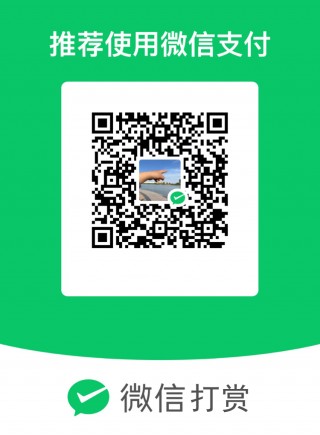Word办公技巧+快捷键大全
Word快捷键高效使用关键技巧总结:
一、基础效率技巧
高频组合优先记忆优先掌握日常高频使用的快捷键(如 Ctrl+C/V/X 复制粘贴、Ctrl+S 保存、Ctrl+Z 撤销),形成肌肉记忆后再扩展其他功能...
Word快捷键高效使用关键技巧总结:
一、基础效率技巧
- 高频组合优先记忆
优先掌握日常高频使用的快捷键(如 Ctrl+C/V/X 复制粘贴、Ctrl+S 保存、Ctrl+Z 撤销),形成肌肉记忆后再扩展其他功能。 - 利用“重复操作”键(F4)
F4键可快速重复上一步操作,例如:
- 格式调整(如设置字体颜色后,选中其他文本按F4可快速应用相同格式);
- 插入重复内容(如多次插入相同符号或文本)。
快速切换格式(格式刷进阶)
双击格式刷按钮(或用快捷键 Ctrl+Shift+C 复制格式、Ctrl+Shift+V 粘贴格式),可连续为多处文本应用相同格式,无需反复点击格式刷。
二、文本与格式操作技巧
- 精准选中文本
- 按住 Shift 键+方向键:逐字符/行选择文本;
- Ctrl+Shift+↑/↓:快速选中当前段落;
- Ctrl+Shift+Home/End:从光标位置选中到文档开头/结尾。
快速调整字体与段落
- Ctrl+Shift+F/P:直接调出字体/字号选择框,无需通过菜单栏点击;
- Ctrl+[ 或 Ctrl+]:快速缩小/增大字号(比手动调整更高效);
- Ctrl+Shift+N:一键清除文本格式,恢复默认样式。
批量处理重复内容
- Ctrl+H 调出“替换”功能,结合通配符(如 ^p 代表段落标记)可批量删除空行、替换格式等(需在“更多”中勾选“使用通配符”)。
三、导航与视图技巧
- 快速定位文档位置
- Ctrl+G(或F5)打开“定位”窗口,输入页码、节数或“页脚”“批注”等,直接跳转至目标位置;
- Ctrl+Page Up/Down:快速切换到上一页/下一页顶端;
- Alt+Ctrl+↑/↓:在文档大纲视图中快速折叠/展开当前段落层级。
分屏查看与编辑
- Alt+W+S(或“视图”→“拆分”):将窗口拆分为上下两部分,方便对照长文档不同位置内容;
- Ctrl+F6:在多个打开的Word文档间快速切换。
四、特殊场景与隐藏功能
- 插入特殊符号与对象
- Alt+Ctrl+C/R/T:快速插入版权符号©、注册商标®、商标™;
- Ctrl+Shift+Enter:插入分栏符(用于多栏排版时强制换行到下一栏);
- Alt+=:快速插入公式编辑框(需提前启用“公式”功能)。
利用快捷键自定义
- 通过“文件→选项→自定义功能区→键盘快捷方式自定义”,为常用功能(如“插入表格”“页眉页脚”)设置个性化快捷键(避免与系统默认冲突)。
高效管理批注与修订
- Ctrl+Shift+E:开启/关闭修订模式;
- Alt+I+M:插入批注;Ctrl+Shift+N:跳转到下一条批注。
五、避坑与实用提醒
1. 区分“撤销”与“恢复”
Ctrl+Z 撤销上一步,Ctrl+Y(或 Ctrl+Shift+Z)恢复被撤销的操作,避免误操作后反复重做。
2. 快捷键冲突处理若某些快捷键无效(如 Ctrl+Alt+Delete被系统占用),可在“自定义快捷键”中修改或更换组合键。
3. 善用“帮助”查询(F1)
忘记快捷键时,按F1打开帮助窗口,搜索“快捷键”即可查看完整列表,支持按功能分类检索。
Word常用快捷键大全:
一、文本操作(最常用) | Ctrl+O | 打开文档 |
| Ctrl+S | 保存Word | |
| Ctrl+W | 关闭Word | |
| Ctrl+X | 剪切 | |
| Ctrl+C | 复制 | |
| Ctrl+V | 粘贴 | |
| Ctrl+A | 全选 | |
| Ctrl+B | 加粗文本 | |
| Ctrl+I | 文字斜体 | |
| Ctrl+U | 文字下划线 | |
| Ctrl+[ | 缩小字号 | |
| Ctrl+J | 增加字号 | |
| Ctrl+E | 文本居中 | |
| Ctrl+L | 文本左对齐 | |
| Ctrl+R | 文本右对齐 | |
| 二、F键功能大全 | F1 | 获取帮助 |
| F2 | 移动文字与图形 | |
| F3 | 将文字自动替换成图文 | |
| F4 | 重复上一步操作 | |
| F5 | 查找和替换 | |
| F6 | 前往下一个窗格 | |
| F7 | 打开语法 | |
| F8 | 扩展所选内容 | |
| F9 | 更新选定的域 | |
| F11 | 前往下一个域 | |
| F12 | 另存为 | |
| 三、打印和预览文档 | Ctrl+P | 打印 |
| Alt+Ctrl+I | 打印预览 | |
| 四、查找和替换 | Esc | 取消 |
| Ctrl+F | 打开搜索框 | |
| Ctrl+Z | 撤销上一步 | |
| Ctrl+Y | 恢复上一步 | |
| Ctrl+H | 替换文本 | |
| 五、Word文档中移动 | Page Up | 上移一帧 |
| Page Down | 下移一帧 | |
| Ctrl+Page Up | 移到上页顶端 | |
| Ctrl+Page Down | 移到下页顶端 | |
| Ctrl+End | 移到文档尾部 | |
| Ctrl+Home | 移到文档首页 | |
| 六、插入特殊字符 | Shift+Enter | 插入换行符 |
| Ctrl+Enter | 插入分页符 | |
| Ctrl+Shift+Enter | 插入分栏符 | |
| Alt+Ctrl+减号 | 插入长破折号 | |
| Ctrl+减号 | 插入短破折号 | |
| Alt+Ctrl+C | 插入版权符号 | |
| Alt+Ctrl+R | 插入商标符号 | |
| 七、设置行距 | Ctrl+1 | 设置单倍行距 |
| Ctrl+2 | 设置双倍行距 | |
| Ctrl+5 | 设置1.5倍行距 |
快捷键的核心是“减少鼠标操作”,建议通过 “高频场景刻意练习”(如排版时固定使用 Ctrl+E 居中而非点击工具栏)逐步习惯。初期可打印一份常用快捷键表贴在桌面,熟悉后效率会显著提升。
- 发表于 2025-08-04 20:24
- 阅读 ( 323 )
你可能感兴趣的文章
相关问题
0 条评论
请先 登录 后评论
文件生成中...
请稍候,系统正在生成您请求的文件
链接已复制到剪贴板
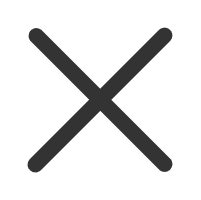
付费阅读
Word办公技巧+快捷键大全

支付金额:¥0.00
扫码过程中请勿刷新、关闭本页面,否则会导致支付失败
购买后请立即保管好,30天后需重新付费。
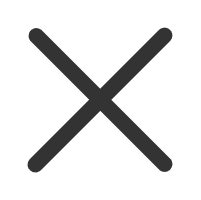
付费下载
Word办公技巧+快捷键大全

支付金额:¥2.00
扫码过程中请勿刷新、关闭本页面,否则会导致支付失败
购买后请立即保管好,30天后需重新付费。
请点击下载或复制按钮进行操作